Tabla de Contenido
![]() Sobre el autor
Sobre el autor
![]() Artículos Relacionados
Artículos Relacionados
-
-
-
-
¿Has estado alguna vez en una reunión o conversación cuando tu iPhone se bloquea y aparece una interfaz de grabación de Notas de voz en la pantalla de bloqueo? Es incómodo. Muchos usuarios piensan lo mismo. Tras probar varios dispositivos iPhone, incluido un iPhone 14 (iOS 18.5) y un iPhone 8 Plus (iOS 16.7.11), hemos resumido las siguientes soluciones prácticas para ocultar las grabaciones de voz en la pantalla de bloqueo de tu iPhone, manteniéndolas privadas y discretas.
- Aviso:
-
1. La eficacia de estos métodos depende de tu modelo de iPhone y de la versión de iOS.
2. Estos métodos probados pueden hacer que las Notas de voz sean más discretas en la pantalla de bloqueo, pero no pueden eliminar por completo la indicación de una grabación.
3. La grabación implica problemas de privacidad. Asegúrate de cumplir todas las leyes y normativas pertinentes, y respeta la privacidad de los demás.
Comparte esta guía para ayudar a más usuarios a ocultar notas de voz en el iPhone.

Método 1. Iniciar las grabaciones desde el Centro de Control
- Probado en: iPhone 8 Plus/13 Pro/14/14 Pro(diferentes sistemas iOS)
- Adecuado para: Todos los modelos de iPhone y versiones de iOS probados (Puede que de forma universal)
Si inicias la grabación directamente desde la aplicación Notas de voz, aparecerá la página de grabación completa en la pantalla de bloqueo del iPhone. Por tanto, puedes iniciar la grabación desde el Centro de Control para evitar el problema de la pantalla completa. Este método se aplica a la mayoría de los modelos y sistemas móviles de iPhone. Aquí tomamos iOS 18 como ejemplo:
Paso 1. Añade primero Notas de Voz al Centro de Control. En iOS 18, desliza el dedo hacia abajo desde la esquina superior derecha de la pantalla para abrir el Centro de Control.
Paso 2. Pulsa el icono"+" en la esquina superior izquierda de la pantalla y, a continuación, toca"Añadir un control" en la parte inferior.
Paso 3. Busca"Notas de voz" o desplázate hacia abajo para encontrar la aplicación y tócala para añadirla al Centro de Control.
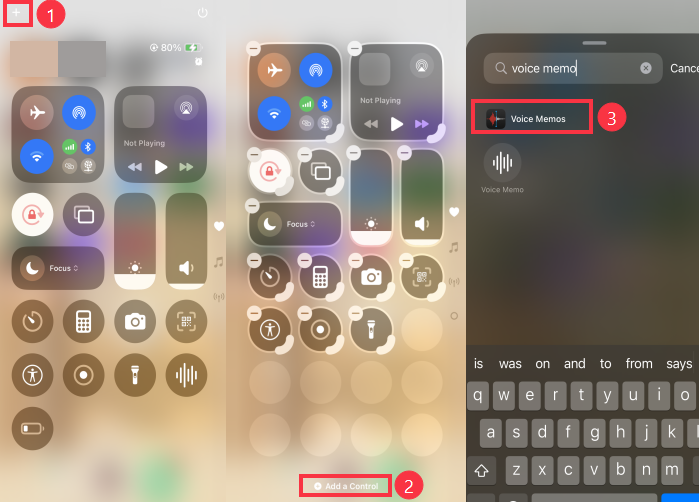
Paso 4. Toca el icono de Notas de voz en el Centro de Control para empezar a grabar directamente. Desliza el dedo hacia arriba para minimizar el cuadro de grabación flotante.
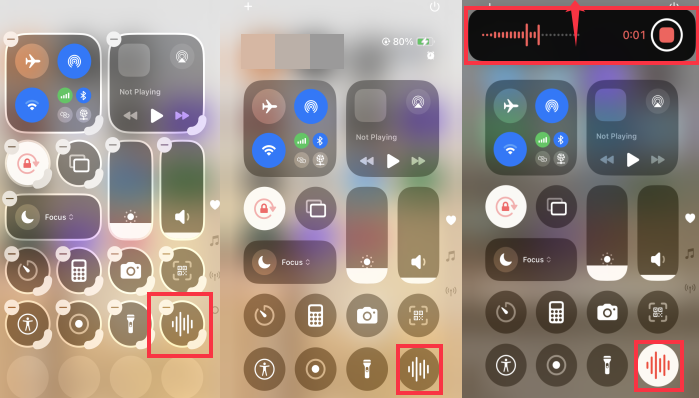
Paso 5. Después de bloquear la pantalla, la interfaz de grabación de pantalla completa no aparecerá cuando despiertes la pantalla. También puedes ocultar el cuadro de grabación de voz.
![]()
Comparte esta guía para ayudar a más usuarios a ocultar Notas de voz en el iPhone.

Método 2. Grabar voz desde la aplicación de búsqueda
- Probado en: iPhone 14 y 8 Plus
- Adecuado para: iPhone 14 y 8 Plus (quizás de forma universal)
Si el método de iniciar Notas de voz desde el Centro de control no funciona, puedes iniciar una grabación desde la app de búsqueda en lugar de iniciar la app directamente. Con este método, aparecerá una pequeña zona naranja menos llamativa en la esquina superior derecha de la pantalla de bloqueo, en lugar de mostrar la página completa de grabación de Notas de voz. Esto puede hacer que las Notas de voz sean más discretas en la pantalla de bloqueo.
Estos son los pasos para ocultar la grabación de voz en el iPhone al bloquear la pantalla
Paso 1. Tira de la pantalla hacia abajo para acceder a la barra de búsqueda y escribe Notas de voz. En los resultados de arriba, verás la aplicación Notas de voz con un botón circular Grabar y un botón Reproducir último.
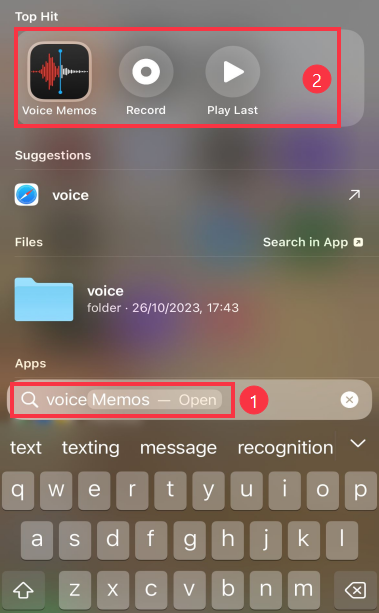
Paso 2. Pulsa el botón Grabar . Aparecerá una barra de grabación en la pantalla. Deslízala hacia arriba para ocultarla, como cuando minimizas o cierras una aplicación.
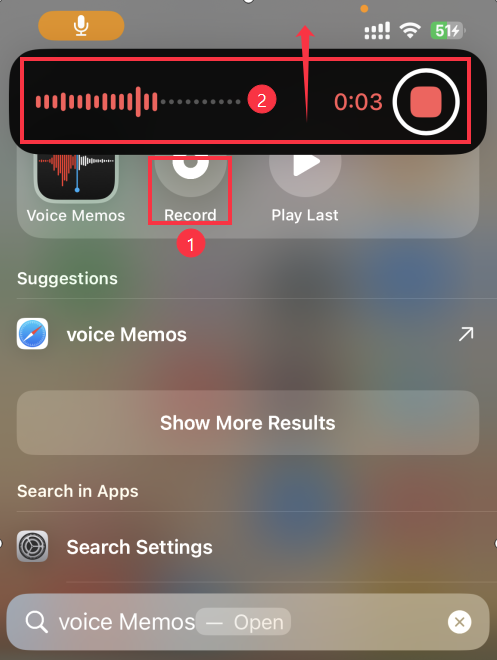
Paso 3. Sólo verás un pequeño icono naranja en la parte superior derecha de la pantalla de bloqueo, que indica que hay una grabación en curso, no la página completa de Notas de voz.
Nota: Evita abrir la aplicación Notas de voz durante la grabación, o la pantalla de bloqueo mostrará la vista completa de la grabación.
![]()
Método 3. Activar la aplicación Calculadora durante la grabación
- Probado en: iPhone 8 Plus iOS 16.7.11 y iPhone 14 Pro iOS 18
- Adecuado para: iPhone 8 Plus iOS 16.7.11(Versiones anteriores)
Aparte de iniciar la grabación de voz desde el Centro de control y el Cuadro de búsqueda. También puedes ocultar la interfaz de grabación abriendo la app Calculadora mientras grabas. Sin embargo, este método no se aplica a iOS 18.
Pasos para ocultar Notas de voz en la pantalla de bloqueo del iPhone:
Paso 1. Abre la app Notas de Voz e inicia la grabación.
Paso 2. Bloquea tu iPhone y vuelve a activarlo.
Paso 3. Pulsa el icono flotante de la pantalla y entra en el centro de control para abrir la aplicación Calculadora .
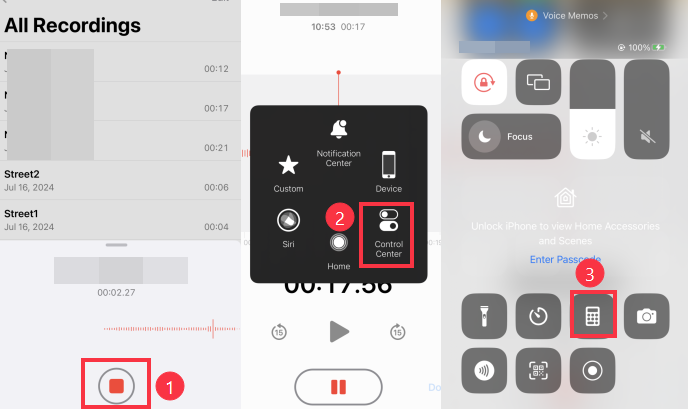
Paso 4. A continuación, bloquea la pantalla y verás que la interfaz de grabación de voz ya no ocupa toda la pantalla de bloqueo.
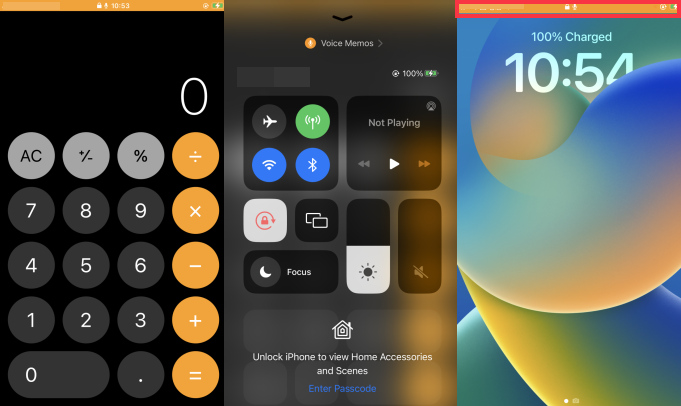
Comparte esta guía para ayudar a más usuarios a ocultar las Notas de voz en el iPhone.

Método 4. Usar un grabador de audio de terceros para iPhone
Para proteger mejor la privacidad de la grabación, también puedes elegir una grabadora de voz para iPhone de terceros fiable para ocultar la grabación. Rev Voice Recorder es una buena opción para grabar voz en iPhone de forma secreta. Esta grabadora de audio oculta fácil de usar también puede transcribir tu archivo de audio de forma gratuita.
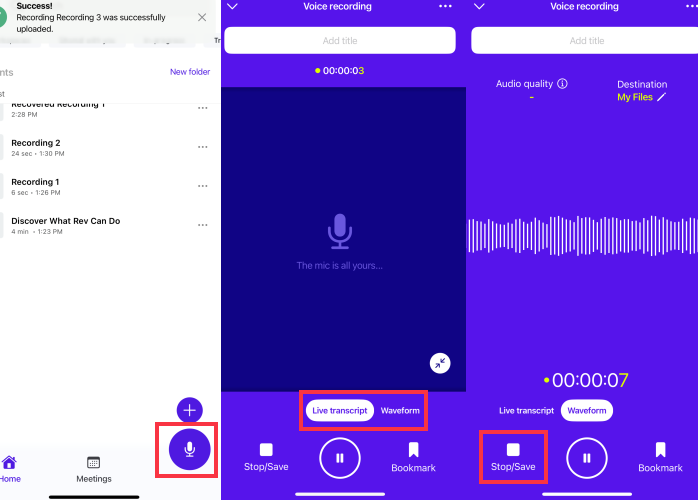
Consejo extra: La mejor grabadora de voz oculta para PC
Hemos explorado formas de mantener discretas tus grabaciones de voz en tu iPhone, pero también es necesario contar con soluciones de grabación fiables y ocultas en tu PC. EaseUS RecExperts destaca para grabar audio o pantalla en secreto en Windows y Mac.
Descargar gratis Grabador de pantalla de EaseUS
Descargar gratisGrabador de pantalla de EaseUS
Trustpilot Valoración 4,7
Ya sea para grabar reuniones, conferencias o notas personales, utilizar este grabador de pantalla oculto sin icono es tu mejor opción. Con él, también puedes capturar el sonido del sistema y el micrófono al mismo tiempo sin límite de tiempo.

Comparte esta guía para ayudar a más usuarios a ocultar Notas de Voz en el iPhone.

Conclusión
Esta completa guía describe cuatro métodos eficaces para ocultar Notas de voz mientras grabas en la pantalla de bloqueo del iPhone. El éxito de cada método puede variar en función de tu modelo de iPhone y versión de iOS, así que elige el que mejor se adapte a tus necesidades.
Si buscas grabar en secreto tu pantalla en un PC, EaseUS RecExperts es una opción fiable. Este grabador oculto de audio y pantalla puede capturar contenido sin mostrar la interfaz de grabación ni ningún aviso.
Pulsa el botón de abajo para descargar este software de grabación secreta para PC.
Descargar gratis Grabador de pantalla de EaseUS
Descargar gratisGrabador de pantalla de EaseUS
Trustpilot Valoración 4,7
Preguntas frecuentes sobre cómo ocultar la grabación de voz en la pantalla de bloqueo del iPhone
1. ¿Cómo grabar vídeo con la pantalla apagada en el iPhone?
Necesitas una aplicación especializada como Discreet para grabar vídeo con la pantalla apagada en un iPhone, ya que la aplicación de cámara por defecto no admite esta función en las versiones recientes de iOS. Discreet utiliza una interfaz de pantalla negra para mantener la pantalla oscura mientras graba vídeos de alta calidad de forma discreta.
2. ¿Cómo se graba sonido con un iPhone?
Para grabar sonido en un iPhone, utiliza la app Notas de voz integrada. Abre la app Notas de voz y pulsa el botón de grabación para empezar a grabar desde tu micrófono.
3. ¿Puedes grabar una videollamada en un iPhone?
Sí, puedes grabar videollamadas en el iPhone con la grabadora de pantalla integrada. Ten en cuenta que sólo puedes capturar la pantalla de la llamada sin audio.
Sobre el autor
Luis es un entusiasta de la tecnología, cuyo objetivo es hacer que la vida tecnológica de los lectores sea fácil y agradable. Le encanta explorar nuevas tecnologías y escribir consejos técnicos.
Artículos Relacionados
-
¿No puedes grabar la pantalla de OnlyFans? ¡Comprueba las soluciones aquí!
![Luis]() Luis
2025/07/18
Luis
2025/07/18 -
Cómo pausar los carretes de Instagram [2025 Actualizado]
![Luis]() Luis
2025/11/19
Luis
2025/11/19
-
Las 8 mejores alternativas a Xbox Game Bar para Windows 10/11🔥
![Pedro]() Pedro
2025/07/18
Pedro
2025/07/18 -
Cómo hacer que las grabaciones OBS ocupen menos espacio [Guía 2025]
![Luis]() Luis
2025/07/18
Luis
2025/07/18